
Har du en dyre smartphone i din hånd, men kan ikke snappe de seje billeder med sløret "ude af fokus" baggrunde? Blam det på linsens brændvidde og det naturlige fænomen kaldet "dybdeskarphed. Lær om dybdeskarphed: 5 enkle lektier til forbedring af dine billeder. Lær om dybdeskarphed: 5 enkle lektioner for at forbedre dine billeder. Forstå, hvilken dybdeskarphed er, hvordan man ændrer det, og nogle af de forskellige kunstneriske ting, du kan gøre med det, vil alle hjælpe dig med at forbedre din fotografering til næste niveau. Læs mere "!
Der er desværre ikke noget at gøre om det, men jeg giver dig en hemmelighed: Du kan efterligne den uskarpe baggrundseffekt i Photoshop med et enkelt værktøj på to minutter fladt .
Sådan opretter du en sløret baggrund i Photoshop
I Photoshop kan du vælge et kontaktpunkt og sløre området omkring det. Blur Gallery- filtre giver dig mulighed for at tilføje forskellige blur effekter til dine fotos. Den unikke fordel ved disse værktøjer er, at de ikke kun anvender et tæppefilter, men lad dig kontrollere effektens omfang. Blur Gallery er tilgængelig fra Photoshop CS6 og videre.
Med henblik på denne korte øvelse bruger vi det andet filter i Blur Gallery kaldet Iris Blur .
- Åbn dit billede i Photoshop.
- Gå til Filter> Blur Gallery og vælg Iris Blur fra Blur Gallery-filtre.
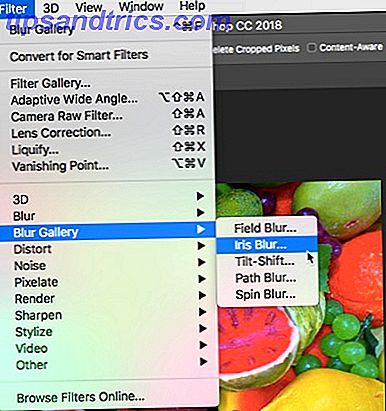
Iris Blur vises som en elliptisk ring med fire små prikker på den og en anden mellemring omgivet af fire større prikker i midten. Her er hvad de alle kontrollerer:
- Pin. Mellemringen har en "pin" i midten. Stiften definerer (brændpunktet) i billedet, hvor du vil have billedet skarpt og klart. Flyt tappen rundt til det sted, hvor du vil have øjet at fokusere på.
- Den elliptiske ring. Dette styrer blurens mængde og formen på sløret over resten af billedet. Blur effekten når 100%, når du bevæger dig fra midten til den udvendige ring. Alt udenfor ringen har en maksimal uskarphed effekt påført.
- De fire prikker på den elliptiske ring. Hold musen over en af de små prikker, indtil markøren skifter til en buet dobbeltpil. Klik og træk på dem for at forlænge sløret ellipse eller dreje det. Brug firkantet håndtag til at ændre formen på hele ringen. Træk linjen i ellipsen (og ikke prikkerne), hvis du vil beholde formen, mens du justerer størrelsen.
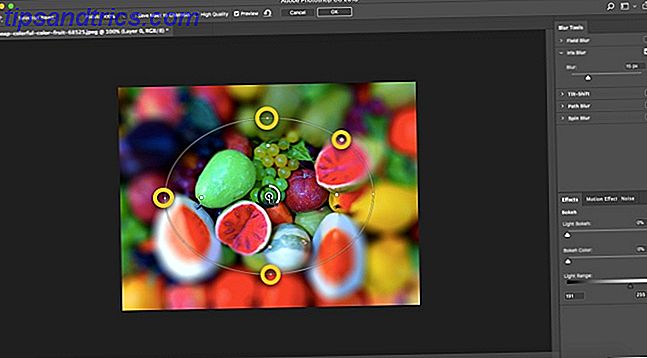
- De fire større prikker inde i elliptiske ring. Disse fire prikker styrer området fra hvor blur starter . Klik og træk de hvide prikker for at justere størrelsen på sløret område. Flyt prikkene tættere på stiften for at gøre sløret overgangen mere glat, eller flyt punkterne væk fra stiften for at gøre sløret overgangen skarpere.
- Blur uret. Dette er den mindre cirkel, som omgiver stiften. Klik og træk sløret for uret med uret for at øge sløringen, eller træk sløret til uret mod uret for at reducere sløret. Du kan også kontrollere uskarphed fra skyderen Blur i panelet Blurværktøj til højre.
Anvend bluren ved at klikke på OK-knappen øverst på bluren. Det er det, du mimickede lige den lave dybdeskarphed effekt, der har brug for en god linse og en bred blænde.
Hvad er nogle af de andre måder at bruge Iris Blur-filteret på? Fortæl os i kommentarerne.

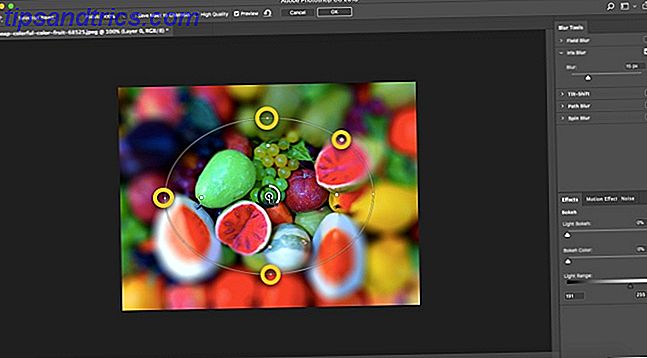


![LibreOffice 3.5 udgivet, tilbyder nyt grammatikkontrolværktøj [Nyheder]](https://www.tipsandtrics.com/img/linux/117/libreoffice-3-5-released.jpg)